自定义窗体编辑器
最新的窗体编辑器为设计区域提供更多的屏幕实际空间,简化了设计窗体的过程或简单登陆页。 您可以通过实施自己的自定义来进一步定制窗体编辑器以满足您的需要。
下面是可自定义的窗体编辑器实体:
- 窗体 (msdynmkt_marketingform)
- 窗体提交 (msdynmkt_marketingformsubmission)
对主窗体进行的自定义或向窗体设置窗体添加新字段的自定义不需要执行任何操作。
例如,您可以通过 Dataverse 添加自定义字段来简化业务流程以提高效率,从而扩展窗体编辑器。 通过自定义,您可以向窗体添加字段,如“市场活动”。
分步自定义窗体编辑器
我们在此分步指南中为您的窗体添加一个“市场活动”字段。
转到 Power Apps,在 Dataverse>表下找到窗体表 (msdynmkt_marketingform)。
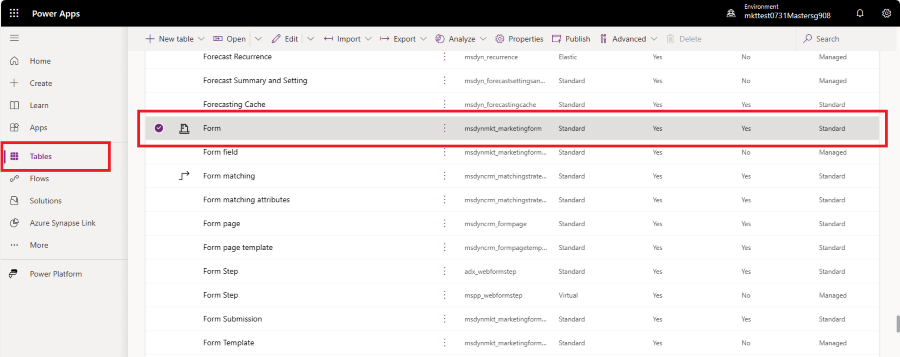
创建“窗体”表的新列,此列用于存储对市场活动的引用。 选择按钮“新建”并选择“列”。 将“数据类型”更改为查找会添加下拉菜单相关表。 在“相关表”中选择“市场活动”。 添加“显示名称”并保存新列。
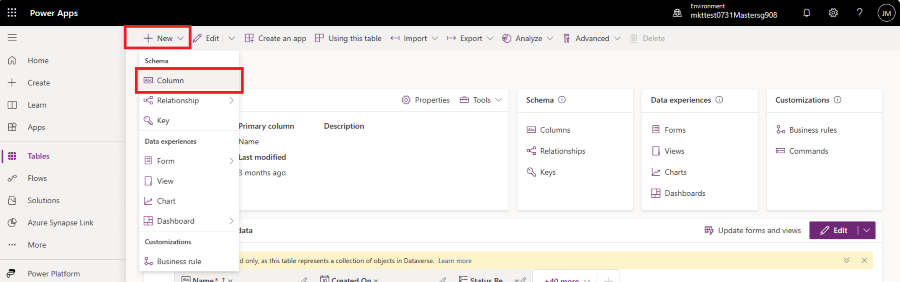
转到数据体验 -> 窗体访问新窗体编辑器窗体
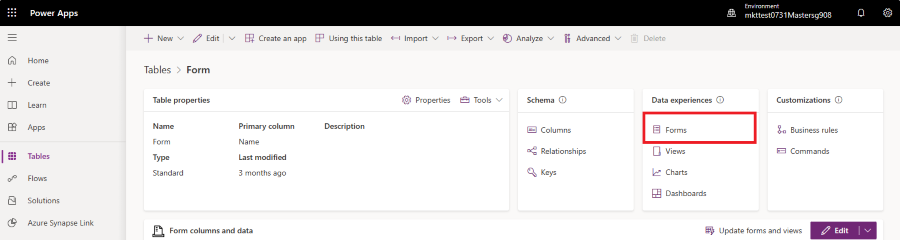
从列表中选择窗体设置。
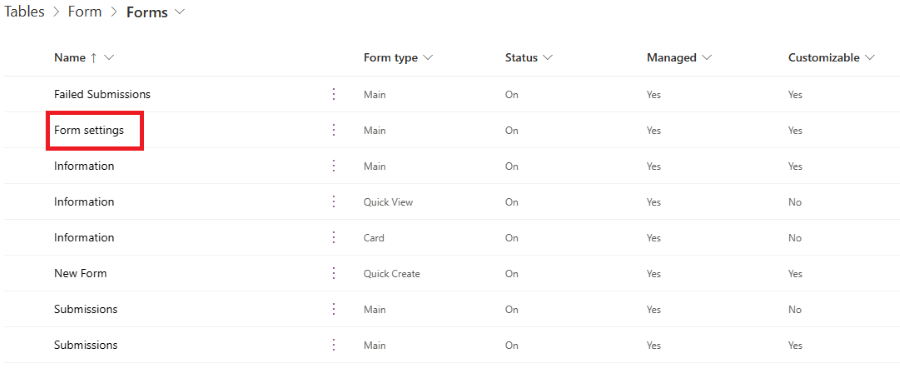
将左列的市场活动字段拖放到窗体中的指定位置。
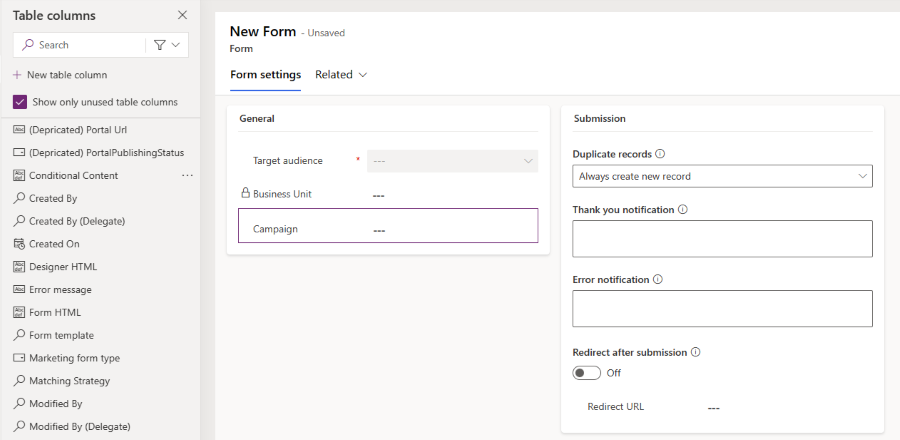
向主窗体添加市场活动字段很重要,否则将无法呈现自定义字段。 转到数据体验>窗体,选择窗体类型为主要的窗体信息。
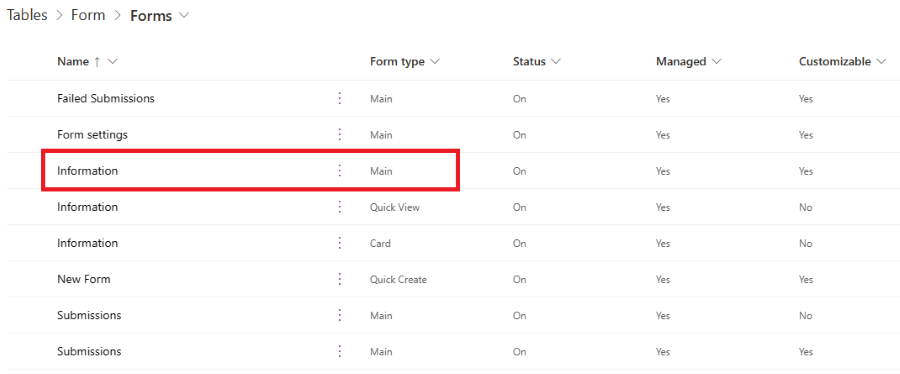
选择左列中的市场活动字段将其添加到窗体中。 在右侧列中看到市场活动字段属性后,选中隐藏复选框在主窗体上隐藏此字段。
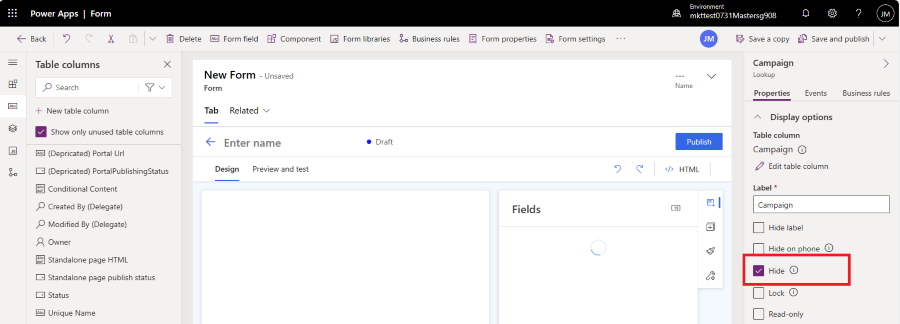
要保存更改,选择右上角的保存并发布按钮。
在 Customer Insights – Journeys 中创建新的市场营销窗体后,现在您可以在窗体设置中看到市场活动字段。 您可能需要重新加载 Customer Insights – Journeys 应用来反映自定义更改。 按 F5 重新加载浏览器标签页。
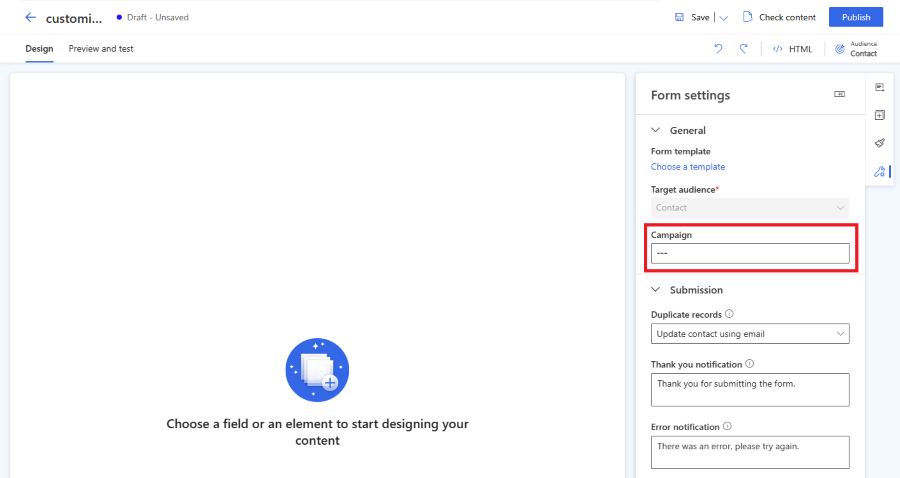
重要提示
建议将更改部署到托管解决方案中的窗体实体。 了解更多